android原生的ViewPager默认水平方向滑动翻页的。突然,项目里有个签到需求要做成上下滑动翻页。我的第一反应是应用ViewPager,可是它只适用于水平滑动的情景,可不可以继承ViewPager重写它的onTouchEvent方法,把检测水平滑动的手势改成垂直滑动手势呢?答案是肯定的,这种做法可以实现上下翻页的功能,但是快速滑动时会导致页面错乱,而且fragment需要依赖activity作为主体,耦合度比较高,控制逻辑比较复杂。后来,我下定决心换另外一种方式实现,把目光转移到RecyclerView。经过一番改造,自定义的RecycleViewPager控件也实现同样效果,与activity耦合度有所降低,页面几乎没有发生错乱情况,而且加上翻页时切入切出的动画。效果图如下:
RecyclerViewPager里面有几个比较重要方法:initAttrs()、onRestoreInstanceState()、dispatchTouchEvent()与onTouchEvent()。首先看下initAttrs方法,它是用来设置滑动因子、触发偏移等属性参数,在构造方法里面被调用。具体如下:
private void initAttrs(Context context, AttributeSet attrs, int defStyle) {
final TypedArray a = context.obtainStyledAttributes(attrs, com.frank.pager.R.styleable.RecyclerViewPager, defStyle, 0);
mFlingFactor = a.getFloat(com.frank.pager.R.styleable.RecyclerViewPager_rvp_flingFactor, 0.15f);
mTriggerOffset = a.getFloat(com.frank.pager.R.styleable.RecyclerViewPager_rvp_triggerOffset, 0.25f);
mSinglePageFling = a.getBoolean(com.frank.pager.R.styleable.RecyclerViewPager_rvp_singlePageFling, mSinglePageFling);
a.recycle();
}其中,上述的自定义属性需要在attrs文件里声明:
<declare-styleable name="RecyclerViewPager">
<attr name="rvp_triggerOffset" format="float" />
<attr name="rvp_flingFactor" format="float" />
<attr name="rvp_singlePageFling" format="boolean" />
</declare-styleable>重写RecyclerView父类的onRestoreInstanceState方法,恢复上次记录的状态。
protected void onRestoreInstanceState(Parcelable state) {
try {
//通过反射获得布局状态的属性
Field fLayoutState = state.getClass().getDeclaredField("mLayoutState");
//设置可以访问
fLayoutState.setAccessible(true);
Object layoutState = fLayoutState.get(state);
//同样地,通过反射获得停止偏移与停止位置的属性
Field fAnchorOffset = layoutState.getClass().getDeclaredField("mAnchorOffset");
Field fAnchorPosition = layoutState.getClass().getDeclaredField("mAnchorPosition");
fAnchorPosition.setAccessible(true);
fAnchorOffset.setAccessible(true);
if (fAnchorOffset.getInt(layoutState) > 0) {//如果偏移值大于0,设置停止位置为上一页
fAnchorPosition.set(layoutState, fAnchorPosition.getInt(layoutState) - 1);
} else if (fAnchorOffset.getInt(layoutState) < 0) {//如果偏移值小于0,设置停止位置为下一页
fAnchorPosition.set(layoutState, fAnchorPosition.getInt(layoutState) + 1);
}
fAnchorOffset.setInt(layoutState, 0);
} catch (Throwable e) {
e.printStackTrace();
}
super.onRestoreInstanceState(state);
}重写父类的onDispatchTouchEvent方法,根据是否允许水平移动,返回X轴孩子的中心点或者是Y轴孩子的中心点。
public boolean dispatchTouchEvent(MotionEvent ev) {
//如果处于按下状态,并且LayoutManager不为空
if (ev.getAction() == MotionEvent.ACTION_DOWN && getLayoutManager() != null) {
//如果允许水平移动,返回X坐标轴的孩子中心点,否则返回Y坐标轴的孩子中心点
mPositionOnTouchDown = getLayoutManager().canScrollHorizontally()
? ViewUtils.getCenterXChildPosition(this)
: ViewUtils.getCenterYChildPosition(this);
}
return super.dispatchTouchEvent(ev);
}另外,重写父类的onTouchEvent方法,记录移动过程的最大值与最小值。
public boolean onTouchEvent(MotionEvent e) {
//记录移动过程的最大值与最小值
if (e.getAction() == MotionEvent.ACTION_MOVE) {
if (mCurView != null) {
mMaxLeftWhenDragging = Math.max(mCurView.getLeft(), mMaxLeftWhenDragging);
mMaxTopWhenDragging = Math.max(mCurView.getTop(), mMaxTopWhenDragging);
mMinLeftWhenDragging = Math.min(mCurView.getLeft(), mMinLeftWhenDragging);
mMinTopWhenDragging = Math.min(mCurView.getTop(), mMinTopWhenDragging);
}
}
return super.onTouchEvent(e);
}接下来看下对应的Adapter,主要重写父类RecyclerView.Adapter的几个方法实现注册内容监听器、注销内容监听器、绑定窗体、解除绑定、设置布局宽度与高度。里面还有一个内部类:实现真正的业务逻辑处理的适配器。主要是在onBindViewHolder来处理UI界面的展示,其中负责更新页面的方法如下:
//更新未签提示
private void updateWaitSignTip(SimpleViewHolder mHolder){
currentPosition = mHolder.getAdapterPosition();
totalSize = getItemCount();
if(totalSize > 1){
if(currentPosition == 0){//在第一页,只显示向上滑动
mHolder.rl_sign_up.setVisibility(View.VISIBLE);
mHolder.tv_sign_up.setVisibility(View.VISIBLE);
mHolder.rl_sign_down.setVisibility(View.GONE);
mHolder.tv_sign_up.setText("请向上滑动,您有" + (totalSize-1) + "个未签");
}else if(currentPosition == (totalSize - 1)){//在最后一页,只显示向下滑动
mHolder.rl_sign_up.setVisibility(View.GONE);
mHolder.tv_sign_up.setVisibility(View.GONE);
mHolder.rl_sign_down.setVisibility(View.VISIBLE);
mHolder.tv_sign_down.setText("请向下滑动,您有" + (totalSize-1) + "个未签");
}else {//向上向下同时显示
mHolder.rl_sign_up.setVisibility(View.VISIBLE);
mHolder.tv_sign_up.setVisibility(View.VISIBLE);
mHolder.rl_sign_down.setVisibility(View.VISIBLE);
mHolder.tv_sign_up.setText("请向上滑动,您有" + (totalSize-currentPosition-1) + "个未签");
mHolder.tv_sign_down.setText("请向下滑动,您有" + (currentPosition) + "个未签");
}
}
}在activity里,初始化自定义控件:
LinearLayoutManager layout = new LinearLayoutManager(this, LinearLayoutManager.VERTICAL, false);
mRecyclerView.setTriggerOffset(0.15f);//设置触发偏移量
mRecyclerView.setFlingFactor(0.25f);//设置滑动因子
mRecyclerView.setHasFixedSize(true);//设置自适应屏幕尺寸
mRecyclerView.setLayoutManager(layout);
mRecyclerView.setAdapter(new RecyclerViewPagerAdapter.LayoutAdapter(this, 5));
public void onScrolled(RecyclerView recyclerView, int i, int i2) {
//获得RecyclerView的item数量
int childCount = mRecyclerView.getChildCount();
//获得第一个item的宽度
int width = mRecyclerView.getChildAt(0).getWidth();
//计算padding大小
int padding = (mRecyclerView.getWidth() - width) / 2;
//遍历所有item
for (int j = 0; j < childCount; j++) {
View v = recyclerView.getChildAt(j);
float rate = 0;
if (v.getTop() <= padding) {//如果top比padding小,说明该页面处于移出状态
if (v.getTop() >= padding - v.getHeight()) {
//根据padding、top与height计算缩放比例
rate = (padding - v.getTop()) * 1f / v.getHeight();
} else {
rate = 1;
}
//设置XY轴的逐渐缩小
v.setScaleX(1 - rate * 0.1f);
v.setScaleY(1 - rate * 0.1f);
} else {//如果top比padding大,说明该页面处于移ru状态
if (v.getTop() <= recyclerView.getHeight() - padding) {
//根据padding、top与height计算缩放比例
rate = (recyclerView.getHeight() - padding - v.getTop()) * 1f / v.getHeight();
}
//设置XY轴的逐渐放大
v.setScaleX(0.9f + rate * 0.1f);
v.setScaleY(0.9f + rate * 0.1f);
}
}
}好了,直到这里,已经介绍完利用自定义RecyclerView实现上下翻页以及切入切出的动画效果。如有问题,希望大家指出,共同学习同步进步。点击下载demo: http://download.csdn.net/detail/u011686167/9660954








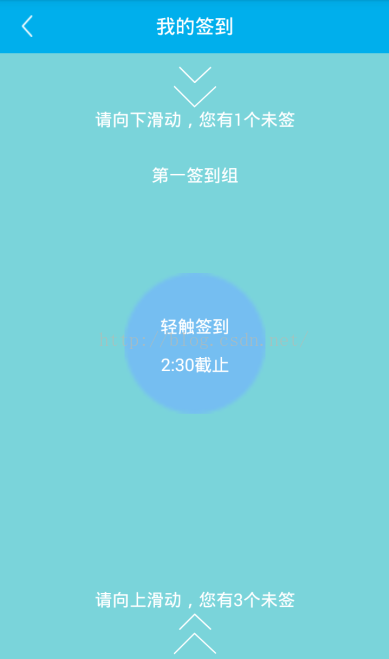















 434
434

 被折叠的 条评论
为什么被折叠?
被折叠的 条评论
为什么被折叠?










